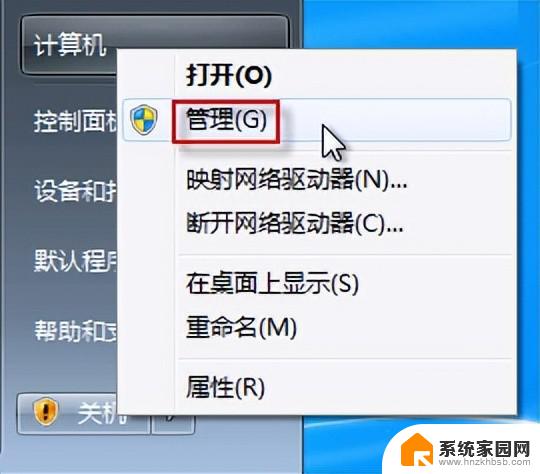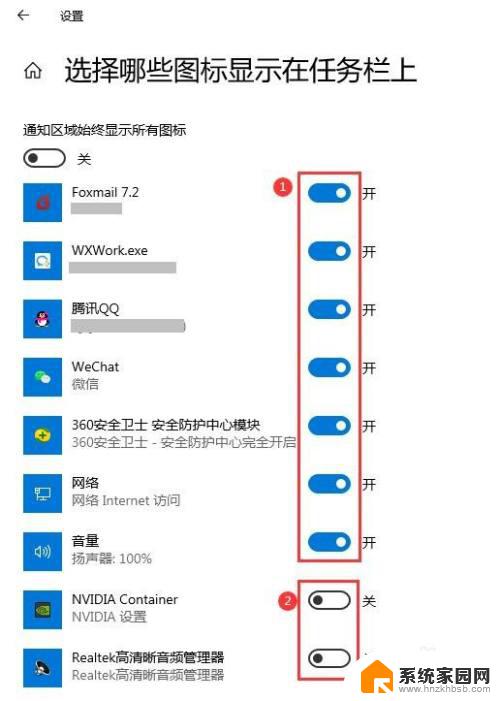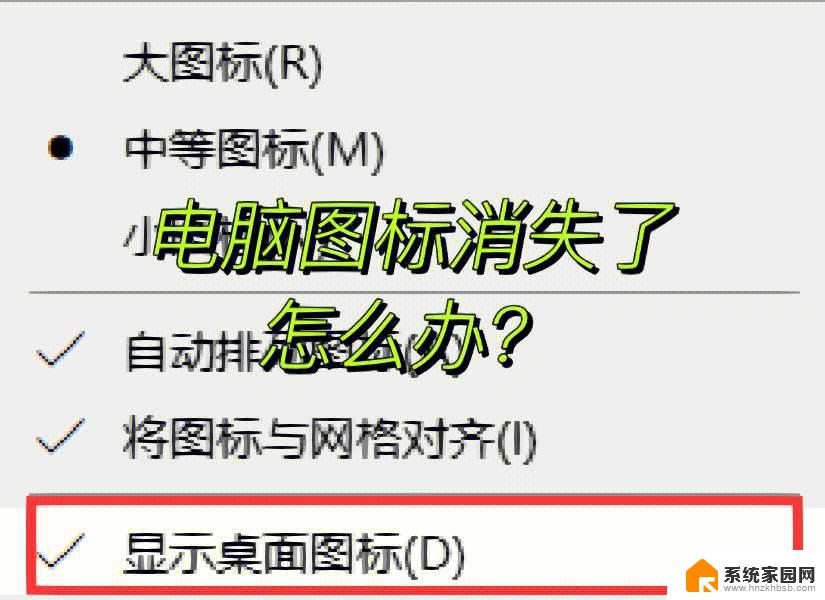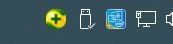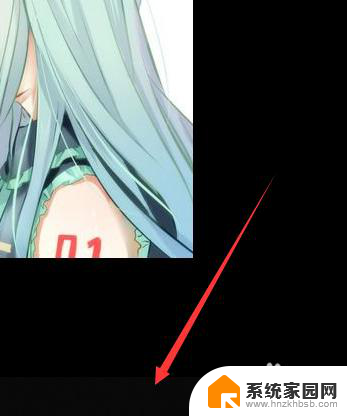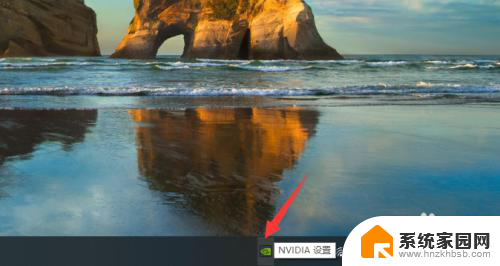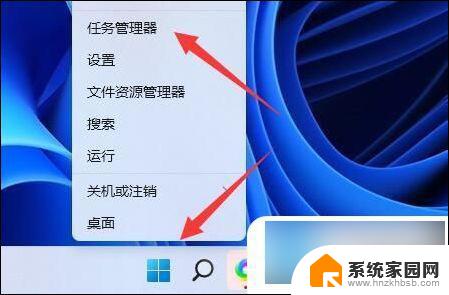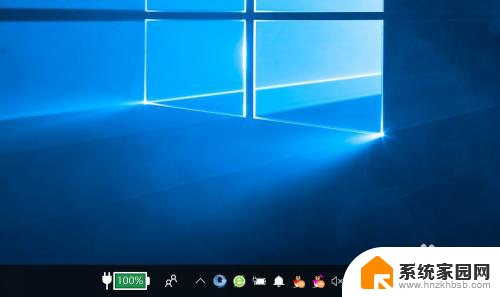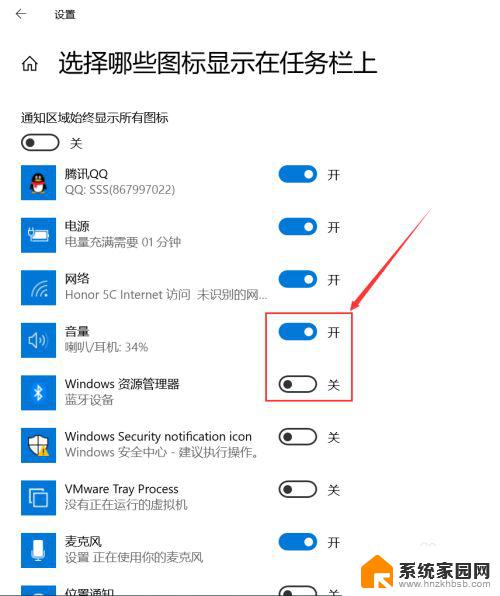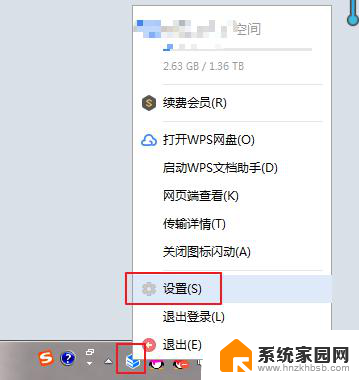电脑右下角找不到wifi图标 windows电脑右下角wifi图标不显示怎么办
更新时间:2024-01-28 14:56:18作者:jiang
如今电脑已成为我们生活中不可或缺的工具之一,有时候我们会遇到一些令人困扰的问题。比如在使用Windows电脑时,我们可能会发现右下角的WiFi图标不见了,无法连接到无线网络。这种情况不仅影响了我们的上网体验,还可能导致工作和学习的延误。当我们遇到这种问题时,应该如何解决呢?接下来我们将探讨一些可能的解决办法,帮助您重新找回丢失的WiFi图标,恢复无线网络连接。
操作方法:
1鼠标移至任务栏处,右键单击任务栏。 2点击“任务栏设置”。
2点击“任务栏设置”。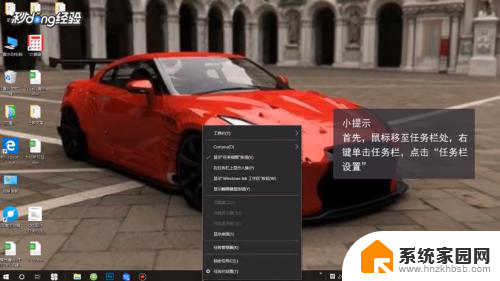 3在弹出的界面中,下拉页面找到并点击“打开或关闭系统图标”。
3在弹出的界面中,下拉页面找到并点击“打开或关闭系统图标”。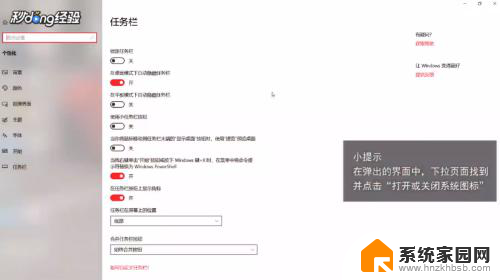 4进入界面后,在页面中找到“网络”。点击右方的开启或关闭按钮,开启此按钮。
4进入界面后,在页面中找到“网络”。点击右方的开启或关闭按钮,开启此按钮。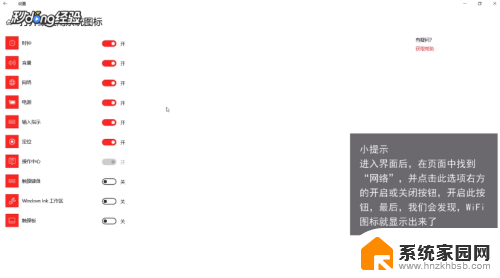
以上是关于电脑右下角找不到wifi图标的全部内容,如果有不明白的地方,您可以按照小编的方法进行操作,希望对大家有所帮助。